O problema do ponto de exclamação amarelo geralmente significa que o driver não está funcionando corretamente. Alguns motivos comuns para isso são drivers mal configurados e corrompidos, problemas de hardware, etc.
O aviso de exclamação também geralmente vem com um código de erro dedicado explicando por que o driver não está funcionando. Por exemplo, o Código 43 indica”O Windows interrompeu este dispositivo porque relatou problemas.”
Neste artigo, mostraremos como corrigir todos esses problemas.
Como Corrigir o problema do ponto de exclamação amarelo?
Corrigir esse problema não é particularmente difícil. No entanto, pode haver vários motivos diferentes para esse problema surgir.
Se você instalou qualquer hardware novo ou construído seu PC usando componentes diferentes, a configuração do BIOS pode não suportar esse hardware. Para corrigir isso, você deve verificar com o site do fabricante do hardware para determinar a configuração necessária e certifique-se de alterá-la no BIOS.
Antes de tentar as correções na lista, você pode verificar o que está causando o erro:
Clique com o botão direito do mouse no driver incorreto e selecione propriedades. Na guia geral , você pode ver o motivo do problema e um código de erro. 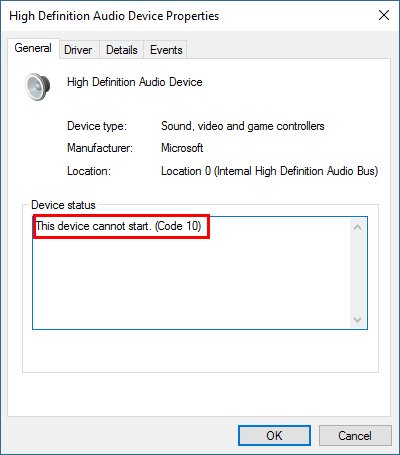
Embora existam mais de 30 códigos de erro diferentes, aqui estão algumas correções gerais para resolver a maioria dos motivos para esse problema aparecer.
Execute o Solucionador de problemas de hardware e dispositivos
A primeira coisa que você deve fazer é executar este solucionador de problemas. Ele verifica e corrige a maioria dos pequenos problemas com os drivers do seu dispositivo.
Veja como você pode executar este solucionador de problemas:
Abra a caixa Executar usando a tecla de atalho Windows + R. Digite cmd e pressione Enter. No prompt de comando, digite o comando: msdt.exe-id DeviceDiagnostic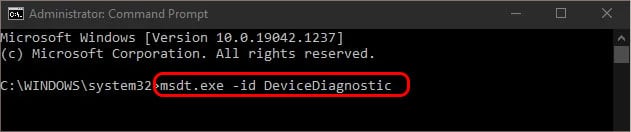
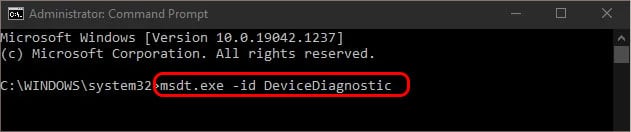 No Solucionador de problemas de hardware e dispositivos, toque em Avançar.
No Solucionador de problemas de hardware e dispositivos, toque em Avançar.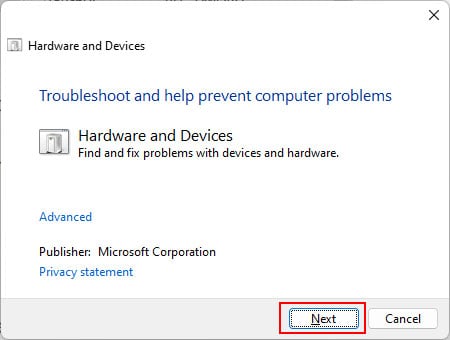
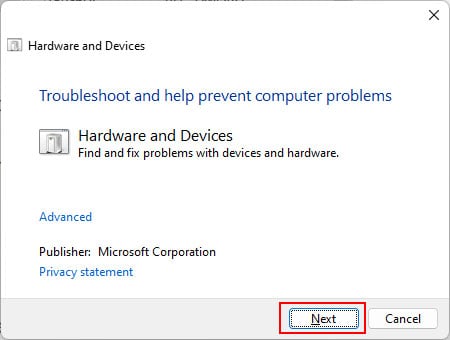 Siga as instruções na tela.
Siga as instruções na tela.
Atualizar Drivers do Windows Update
O Windows Update é o método mais confiável de atualização de drivers para a versão mais recente em qualquer PC com Windows. Seu computador procurará e baixará automaticamente as melhores atualizações de driver. Você só precisa ver se há atualizações disponíveis.
Acesse o menu Iniciar e abra as configurações. Vá para Atualização e segurança e selecione Atualização do Windows.Toque em Verifique se há atualizações.Se houver atualizações disponíveis, o Windows começará a baixá-las automaticamente. Toque em Visualizar atualizações opcionais abaixo das atualizações de download. (Se não houver atualizações opcionais disponíveis, normalmente atualize suas janelas.)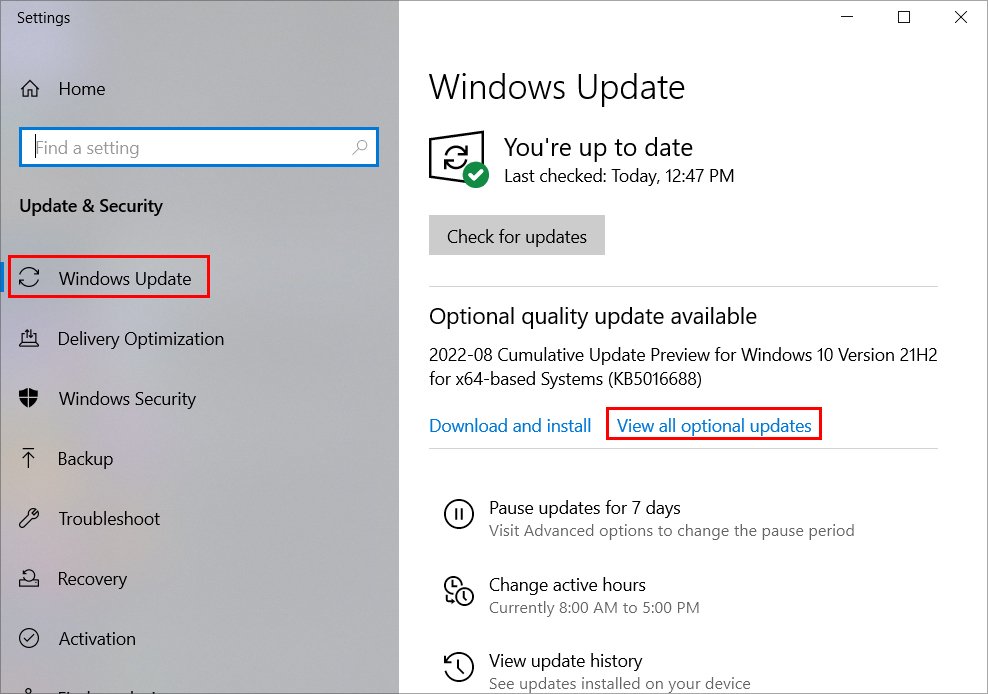
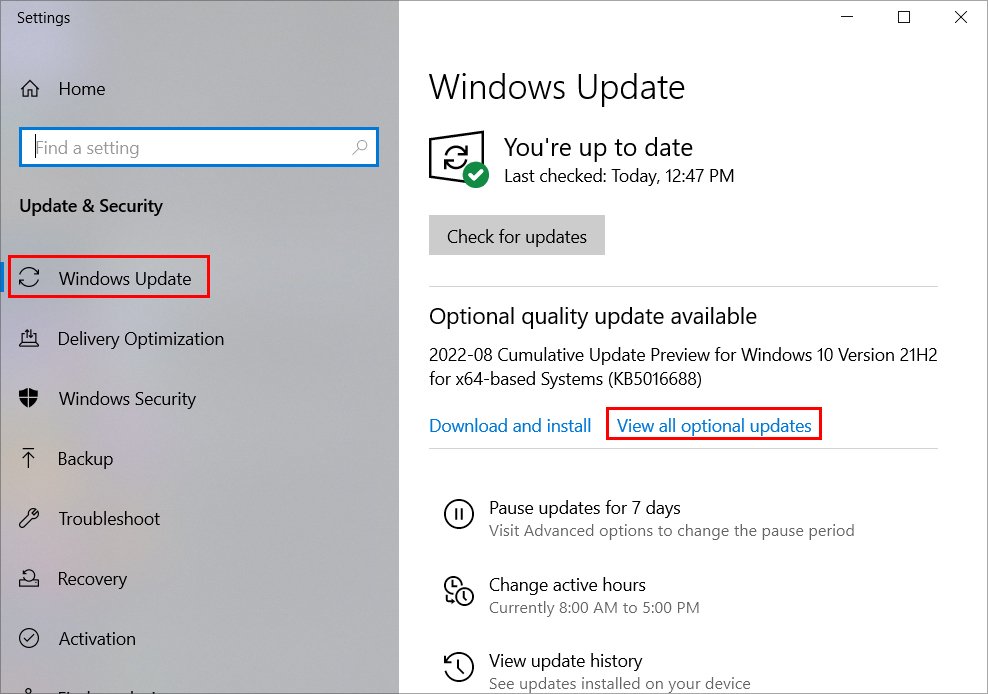 Selecione Atualizações de driver e verifique o driver com a exclamação amarela.
Selecione Atualizações de driver e verifique o driver com a exclamação amarela.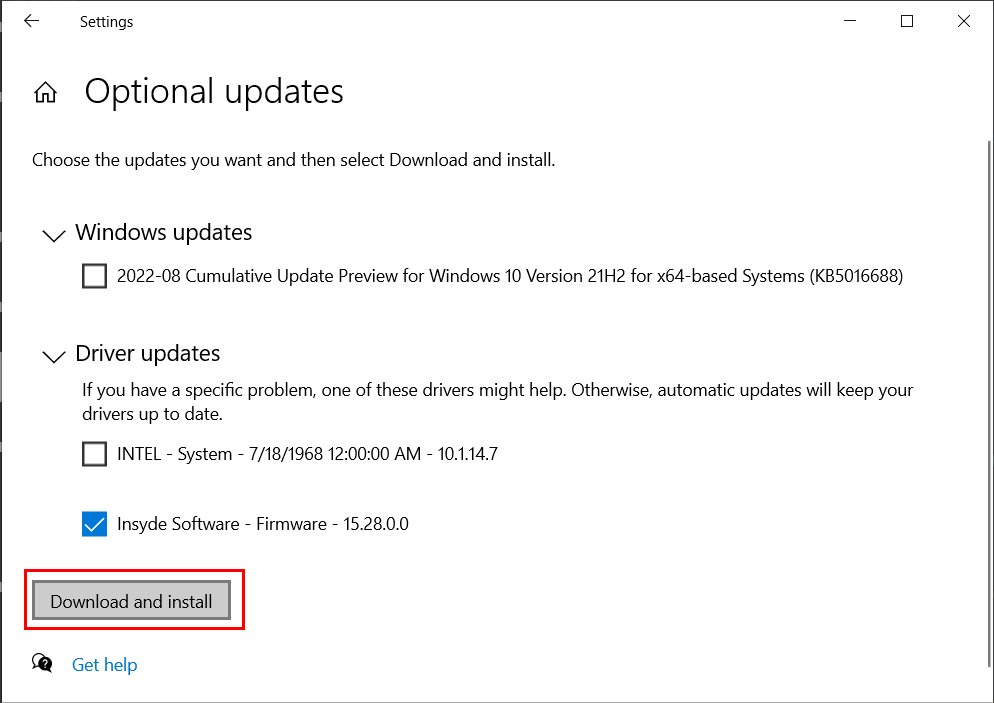
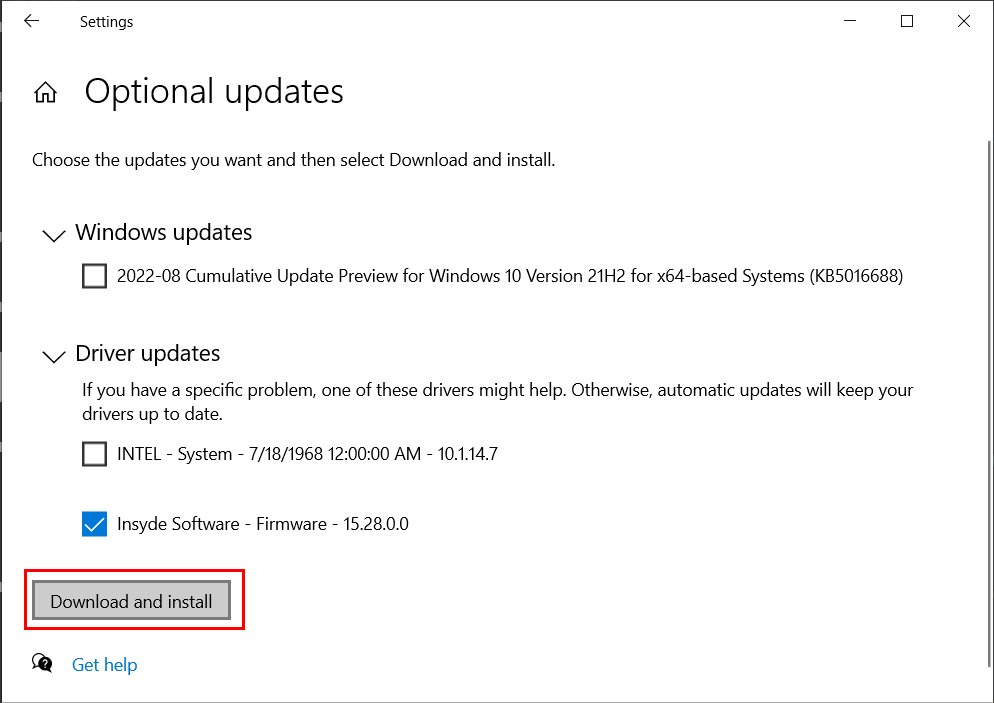 Toque na opção Baixar e instalar.
Toque na opção Baixar e instalar.
Observação: A atualização do Windows atualiza apenas os drivers padrão. Se você estiver executando drivers de terceiros, eles geralmente têm um utilitário dedicado para atualizar seus drivers de hardware. Portanto, use-os em vez disso.
Atualizar drivers do Gerenciador de dispositivos
Outra maneira de atualizar seus drivers é através do Gerenciador de dispositivos. Além disso, é bastante simples de executar.
Veja como fazer isso:
Abra o Utilitário de Execução pressionando a tecla de atalho Windows + R. Digite devmgmt.msc e pressione Enter.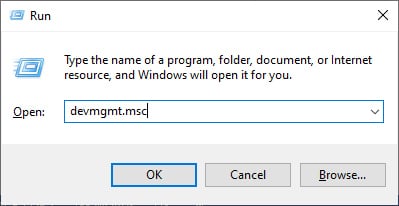
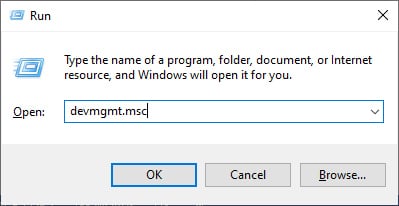 Localize o driver que está causando o problema e clique com o botão direito do mouse. Clique na opção Atualizar driver .
Localize o driver que está causando o problema e clique com o botão direito do mouse. Clique na opção Atualizar driver .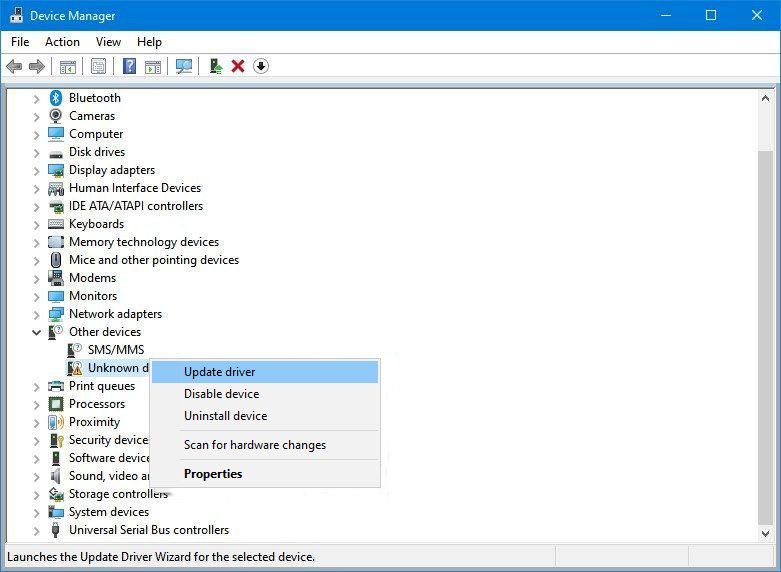
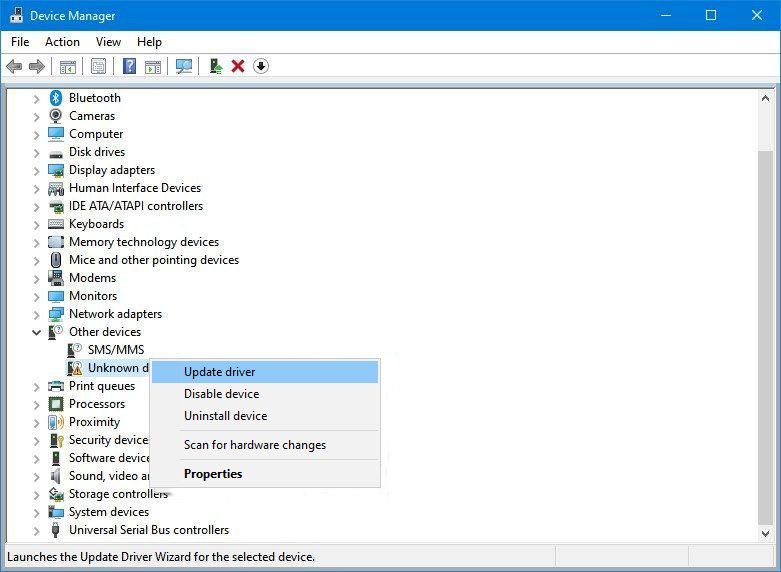 Toque na opção Pesquisar automaticamente por drivers.
Toque na opção Pesquisar automaticamente por drivers.
Reinstale os drivers
Por último, você pode tentar reinstalar o driver incorreto para corrigir esse problema. Ele corrige quaisquer problemas como drivers corrompidos ou configurados incorretamente.
Siga a etapa abaixo para reinstalar um driver:
Pressione a tecla de atalho Windows + R para iniciar Executar Window.Enter devmgmt.msc na caixa de diálogo.Clique com o botão direito do mouse no driver incorreto e clique em Desinstalar driver.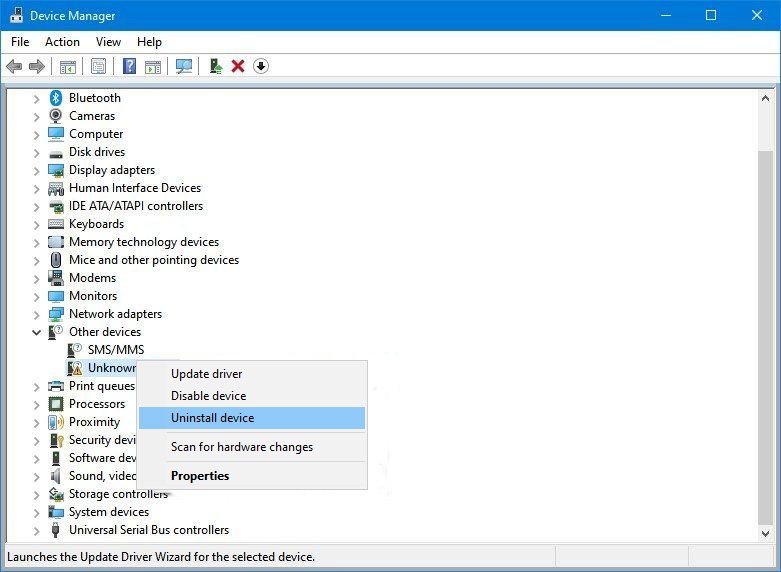
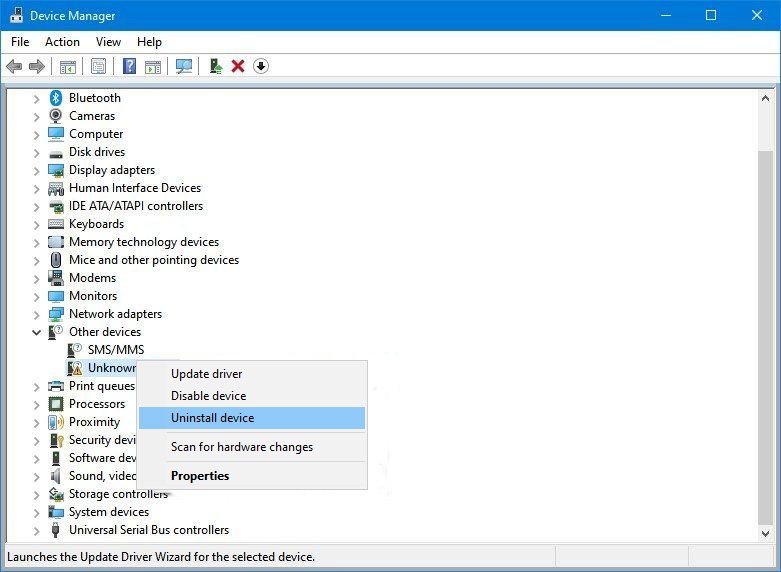 Confirme Desinstalar. Reinicie o seu PC.
Confirme Desinstalar. Reinicie o seu PC.
Após uma reinicialização, seu PC deve baixar automaticamente os drivers padrão. No entanto, se um driver de terceiros estiver causando o problema e você o excluir, o driver não será reinstalado. Você deve baixar manualmente o driver do site oficial do fabricante e instalá-lo.
Por fim, se as correções anteriores não funcionaram, você pode procurar o código de erro específico para aprender as etapas de solução de problemas.